Pokemon blev ett framgångsrikt videospel förr i tiden, och efter uppföljningen av serien är det nu ett välkänt spel och anime i generationer. Men även för ett fantastiskt spel, a Pokemon Go kraschar är oundvikligt. Många spelare som laddade ner spelet rapporterade samma problem, särskilt när den nya iOS-versionen uppdaterades på deras iPhones. Om du är ett ivrigt fan av spelet och frustrerad över krascher, leta upp möjliga orsaker och lösningar för att åtgärda problemet.
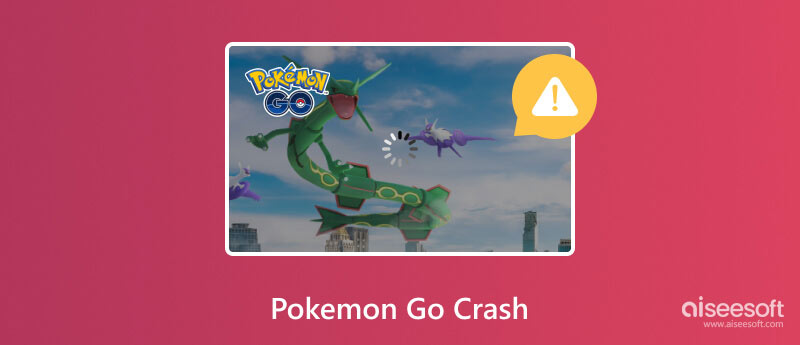
Äventyrsspelet lanserades av Niantic 2016 för iOS- och Android-plattformar. Den använder huvudsakligen enhetens GPS-funktion för att hitta, fånga och slåss mot Pokémon, vilket också skapar en stridsstadion i realtid där spelaren befinner sig. Spelet är tillgängligt över hela världen, men platserna i spelet är exklusiva för länder som Farfectch'd och är endast tillgängliga om du är i Japan eller Sydkorea.
Naturligtvis fick spelet både beröm och kritik av många recensioner, tillsammans med tekniska fel. Men även utan fel kan en Pokemon Go-krasch fortfarande hända om din enhet inte uppfyller systemkraven. Som du kanske vet stöds spelet på iOS och Android. Kontrollera kraven nedan för att spela Pokemon Go:
Notera: Rootade enheter stöds inte. Om du vill spela Pokemon Go på Windows PC, här är fler tips som du kan ha nytta av.
Men även när du uppfyller de förväntade kraven kommer du att uppleva krascher när du spelar spelen. Som tur är kan vissa lösningar hjälpa dig att eliminera slumpmässiga krascher i spelet.
Du hittar värde i Aiseesoft iOS-systemåterställning när din Pokemon Go-krasch inträffar på grund av iOS-systemfel. Desktopprogramvaran erbjuder flera verktyg för systemreparation, inklusive spel, iOS-versioner och appar. Istället för att slösa bort din tid på att manuellt identifiera problemet i Pokemon Go, kommer Aiseesofts återställningsverktyg att fixa Pokemon Go-krascher åt dig med några få klick utan att förlora spelets framsteg och appdata. Dessutom stöder den nästan alla iPhone-enheter, från iPhone 11 till den senaste iPhone 15-serien. Detta är det snabbaste sättet att lösa systemfel på din enhet!

Nedladdningar
Aiseesoft iOS-systemåterställning
100 % säker. Inga annonser.
100 % säker. Inga annonser.
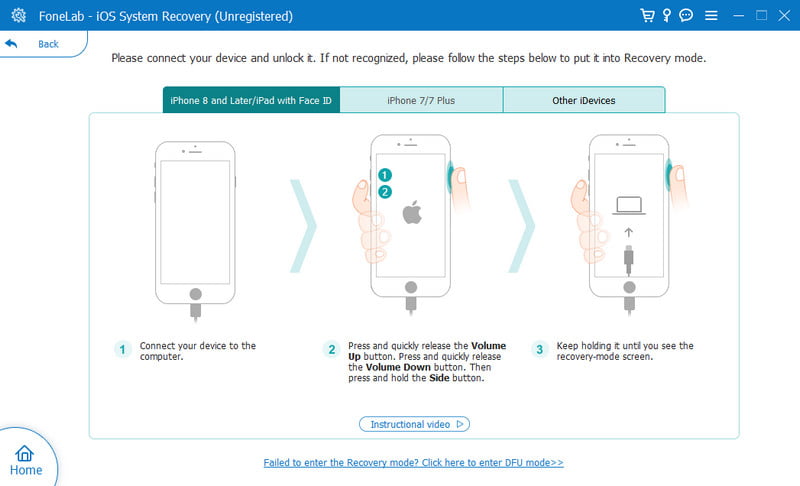
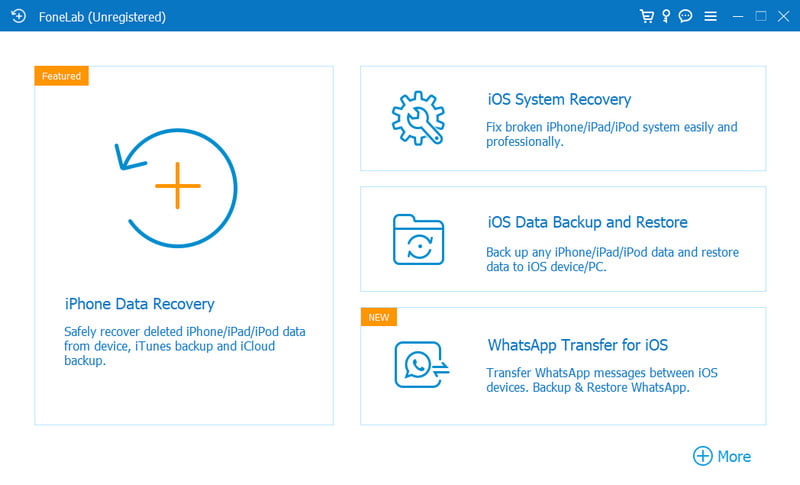
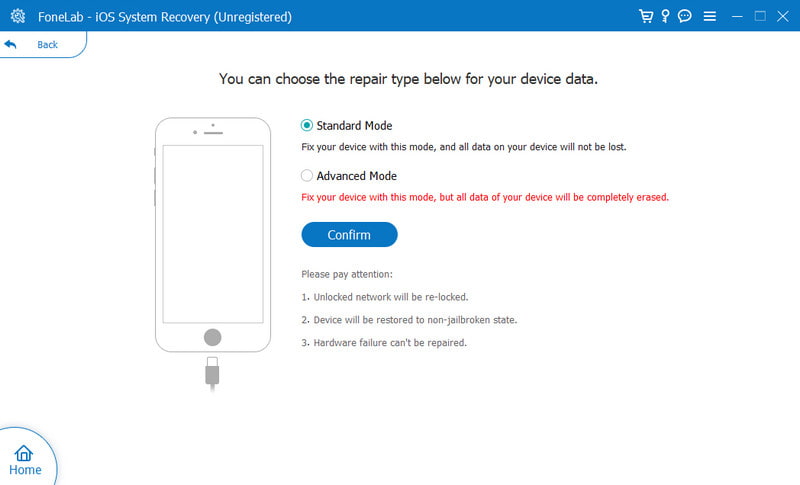
Appen förbrukar mycket utrymme och kan bli större med appdata. Problem orsakas ofta av lågt lagringsutrymme, eftersom din telefon inte fungerar smidigt. I det här fallet måste du frigöra mer utrymme genom att radera filer du inte behöver.
iOS
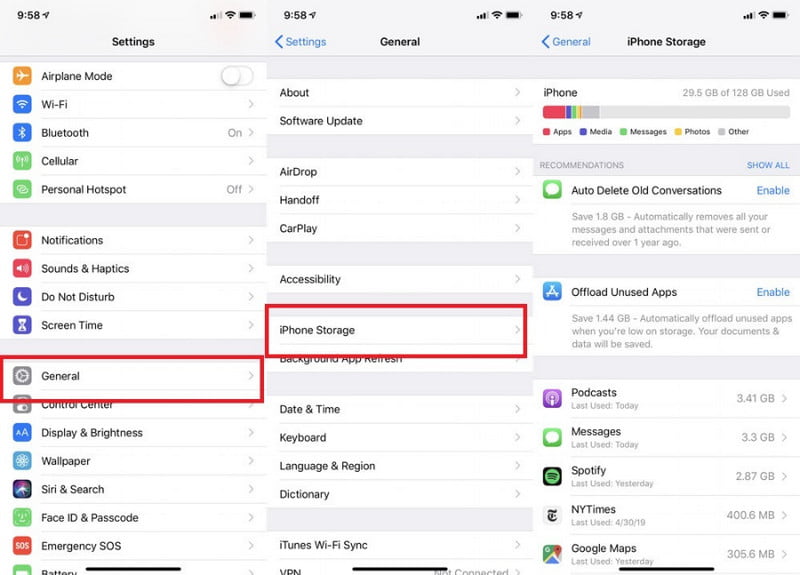
Android
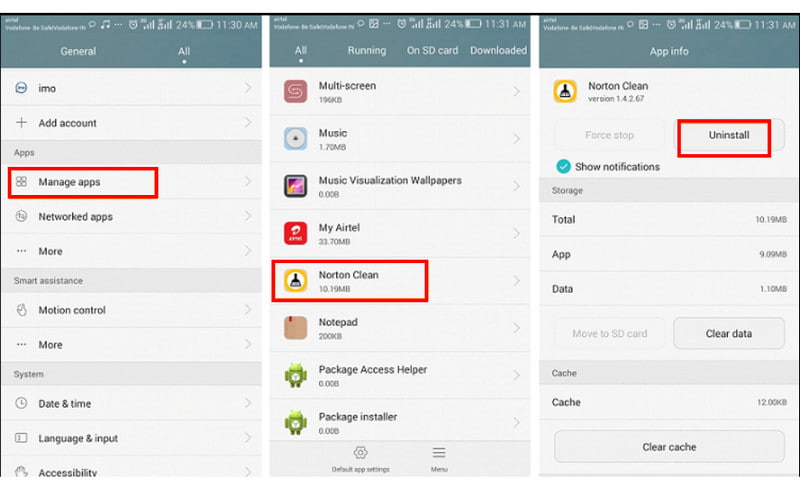
Kolla alltid efter uppdateringar i Pokemon Go för att undvika krascher. Den uppdaterade versionen kommer alltid att ha nya funktioner och funktioner, så att du kan njuta av spelet. Om du inte har installerat uppdateringar kommer det att slå tillbaka med krascher. Så här får du det på iOS och Android:
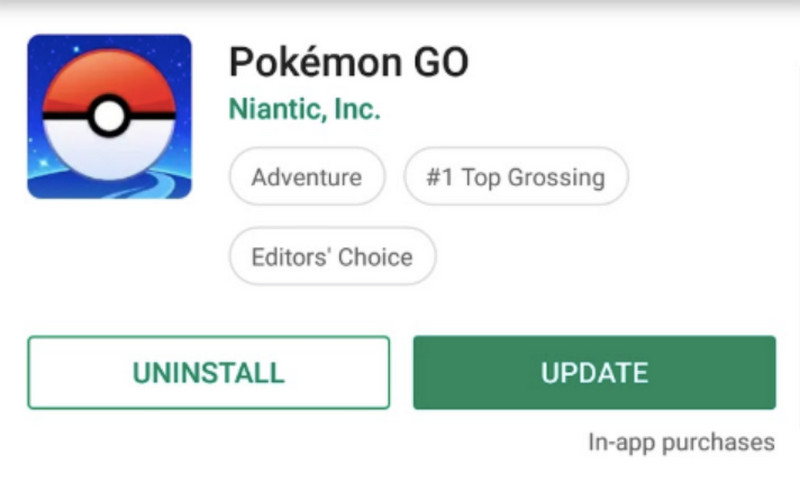
Ibland kan din telefon agera med överbelastad data. Att starta om det hjälper till att uppdatera allt och ta bort Pokémon Go-kraschen. Du kan tillgripa den här metoden om kraschen på appen bara är tillfälliga:
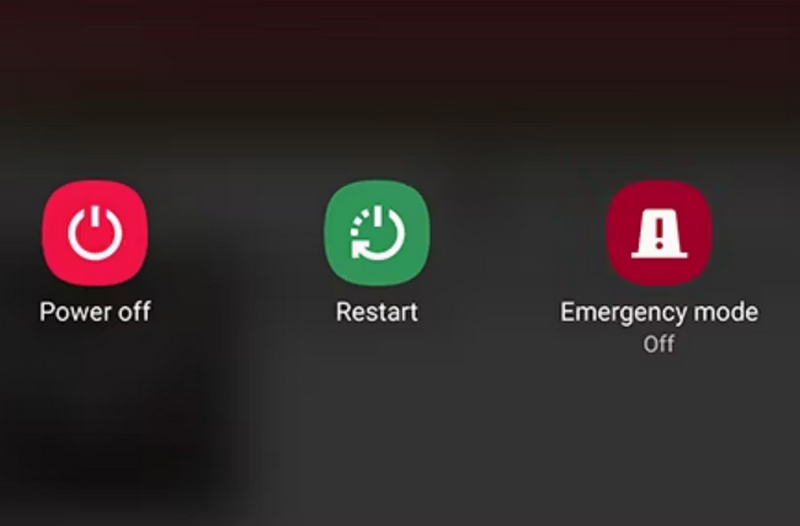
Varför kraschar Pokemon Go hela tiden?
Det finns många orsaker till att en app inte fungerar korrekt. Det kan orsakas av appar från tredje part, bakgrundsappar och föråldrade appversioner. Pokemon Go är också en enorm app som behöver många källor på bekostnad av enhetslagring och systemkrav.
Vad ska man göra när Pokemon Go kraschar när man fångar Pokemons?
Försök att sätta enheten i flygplansläge tills meddelandet Ingen Internetanslutning visas. Vänd sedan läget och se om spelet fortsätter.
Hur vet jag när Pokemon Go kraschar på min iPhone?
Kontrollera appens status genom att besöka neddetektorns webbplats. Det är specialiserat på att spåra problemen i spelet under de senaste 24 timmarna. Du kan också kontrollera den officiella sidan för Pokemon för all information om appkrascher.
Slutsats
Pokémon är ett populärt spel och anime-serie som alla älskar! Men Pokemon Go kraschar är lös, vilket hindrar dig från att njuta av spelet. Även när du uppfyller systemkraven kommer appen så småningom att frysa, så du behöver en snabb fix. Bland lösningarna som ges här bör du prova Aiseesoft iOS System Recovery för ett enklare sätt att bli av med problemen. Prova det gratis på Windows eller Mac genom att klicka på knappen Ladda ner.

Fixa ditt iOS-system till det normala i olika problem som att fastna i DFU-läge, återställningsläge, hörlurarläge, Apple-logotyp, etc. till det normala utan dataförlust.
100 % säker. Inga annonser.
100 % säker. Inga annonser.